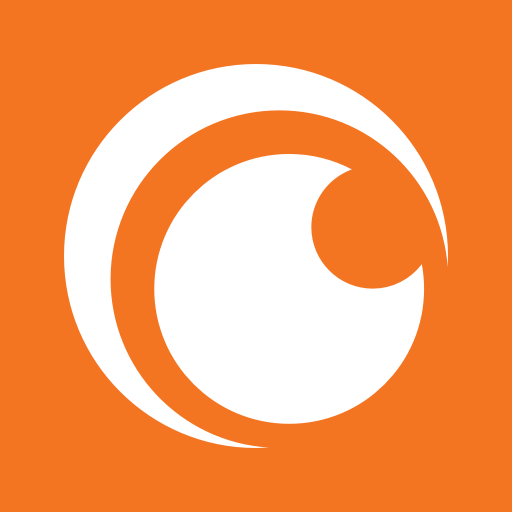PixUp Zooper APK (Paid)
Alessio MacchitellaAktualisiert
18. Juni 2017Größe
24MVersion
1.7.0Voraussetzungen:
4.4 und bisHolen Sie es auf
Beschreibung
PIXUP, DIE NEUE ÄRA DES MATERIALDESIGNS! 🚀
⚠ WICHTIG, LESEN SIE ZUERST ALLES:
– Dies ist keine eigenständige App, Sie benötigen die App „Zooper Widget Pro“ und „Nova Launcher“, um sie zu verwenden.
– Wenn Sie Android Nougat haben, haben Sie wahrscheinlich einen anderen DPI-Bildschirm, sodass Sie möglicherweise Probleme mit kleineren Bildern haben.
Vergrößern Sie die Größe der Bilder in den Widget-Einstellungen, indem Sie das zu ändernde Bild suchen.
– Wenn Sie ein Problem haben, kontaktieren Sie mich über Hangouts, Telegram oder E-Mail, ich helfe Ihnen gerne weiter!
⭕ WIDGETS HERGESTELLT VON:
Ich bin Alessio Macchitella und der Schöpfer dieses Zooper Material Packs!
❌ Profil G+: goo.gl/0SI2cx
❌ Community G+: goo.gl/fKMnne
❌ Telegram-Kanal: t.me/PixUp
❌ Telegram-Gruppe: t.me/PixUpOfficialGroup
❌ Das ist mein anderes Zooper-Paket:
Zooper aus Flachmaterial: goo.gl/K3aEuZ
⭕ EIGENSCHAFTEN:
– 150 tolle Widgets
– 90 wunderschöne Erd-Hintergrundbilder von Google
⭕ SO INSTALLIEREN SIE ES:
1) Laden Sie Zooper Widget Pro herunter
2) Laden Sie Nova Launcher herunter
3) Laden Sie PixUp Zooper herunter
4) Laden Sie Assets in der App herunter (klicken Sie auf Fab Download in der dritten Karte️)
5) Fügen Sie ein Zooper-Widget auf Ihrem Startbildschirm hinzu
6) Klicken Sie auf und wählen Sie PixUp und wählen Sie Ihr Lieblings-Widget
7) Wählen Sie das richtige Raster aus und passen Sie das ausgewählte Widget bei Bedarf an.
Vergessen Sie nicht, „Widget Scaling“ auf 100 % und „Widget On Tap“ auf Disable (Locked) zu setzen!
⭕ ANWENDUNG FÜR DIE BESTE EINRICHTUNG (EMPFOHLEN):
Für Nova Launcher-Einstellungen:
– Desktop: 10*5-Raster, Breite und Höhe auf „Keine“, Symbolgröße auf 90 % ohne Beschriftungen
– Seitenanzeige: Aus
– Dock: Ein (Breite auf Mittel und Höhe auf Groß) oder Aus
– Statusleiste: Ein oder Aus
– Einige Widgets sind für die Statusleiste oder das Dock konzipiert. Deaktivieren Sie daher zunächst die Statusleiste oder das Dock oder beides und platzieren Sie das Widget anschließend auf Ihrem Zuhause, um ein optimales Erlebnis zu erzielen.
⭕ So ändern Sie das Symbol oder die Tastenkombinationen:
Wenn Sie das Symbol oder die Verknüpfung zum Öffnen der App ändern möchten, gehen Sie zu den Widget-Einstellungen.
– Die Verknüpfungs-Apps in PixUp Zooper sind: Google App, Google Kalender, Chrome, Google+, Google Maps, Telefon/Kamera/Galerie/Musik/Einstellungen (Samsung), Uhr (Google), WhatsApp, Gmail, Wetter-Timeline und Shortcut Nova Launcher .
– Um die Verknüpfung zu ändern, klicken Sie unten auf den „Hotspot“ (dies ist die Verknüpfung der App, zum Beispiel „Telefon-Hotspot“), den Sie ändern möchten, klicken Sie auf „Module On Tap“ und wählen Sie Ihre Lieblings-App aus.
– Um die Symbol-App zu ändern, suchen Sie das Symbol, das Sie ändern möchten (z. B. „Telefonsymbol“) und ändern Sie den Buchstaben unter „Text manuell bearbeiten“, bis Sie das gewünschte Symbol finden.
⭕ DANKSAGUNG:
– Vielen Dank an Sean Miller für die Codierung der App.
Profil G+: goo.gl/Xn8slH
– Danke an Patryk Goworowski für diese tolle Ikone.
Profil G+: goo.gl/bFTkzV
– Vielen Dank an Alessio Cortese für den Betatester und für die Inspiration für einige Widgets.
Profil G+: goo.gl/D9ctvu
Was gibt's neues
v1.7 (18.06.2017)
❌ 10 neue Widgets – Android O Style!
❌ 10 neue Wände
v1.6 (22.05.2017)
❌ 15 neue Widgets
❌ 10 neue Wände
v1.5.1 (09.05.2017)
❌ NEUE ICON-APP!
❌ Bald neue Widgets und Wände!
v1.5 (01.05.2017)
❌ 15 neue Widgets
❌ 84, ja, 84 Widgets angepasst für das beste Erlebnis!
❌ 10 neue Wände